হঠাত পিসি চালাতে চালাতে ফ্রিজ হয়ে গেলো ,রিস্টার্ট দিতেই Bios Menu এর পরেই একটি Blue Screen আসলো ও সেখানে লেখা Your PC Needs to Be Repaired………file winload.exe missing or damaged/inaccessible। Recovery তে ক্লিক করলেও কোনো কাজ হচ্ছে না। সম্প্রতি প্রচুর পিসি ইউজার ঠিক এই সমস্যার সম্মুখীন হচ্ছেন। আমাদের হেল্পলাইন গ্রুপেও প্রায়ই এ নিয়ে পোস্ট করতে দেখা যায় মেম্বার দের।দুর্ভাগ্যজনক ভাবে গত ৭-৮ মাসে আমাদের ও একটি ডিভাইসে ৩ বার এই সমস্যা হয়েছে।৩বারই আমি এটিকে বিশেষ পদ্ধতিতে বুট করতে সক্ষম হয়েছি। আজ কথা বলবো এই সমস্যার আদ্যপান্ত নিয়ে। আলোচনা হবে প্রতিটি সম্ভাব্য Cases,recovery process,clean install, তাৎক্ষনিক কিভাবে ওই সিস্টেমে বুট করা সম্ভব বা সমস্যাটা bypass করে স্থায়ীভাবে কিভাবে ওই সিস্টেম চালানো সম্ভব ইত্যাদি নিয়ে।
The problem and it’s many cases,symptoms:
প্রায় একই ধরনের আরো বেশ কিছু errors রয়েছে যেগুলোর সবগুলোর outcomes একইরকম নয়। অনেকে আবার এটাকে একদম সাধারণ Blue Screen Of Death ভেবে বসতেও পারেন।প্রকৃতপক্ষে এই সমস্যাটির প্রকৃতি ও সম্ভাব্য outcomes,symptoms গুলো নিয়ে আগে আলোচনা করে নেওয়া জরুরি মনে করছি কারণ আমি তিন-তিনবার এই একই সমস্যার সম্মুখীন হয়েছি।
কি ঘটেঃ
যারা যারা এই সমস্যার সম্মুখীন হয়েছেন তারা প্রথমেই মিলিয়ে নিন প্রথম থেকে শেষ পর্যন্ত কি কি ঘটে।কারণ আমরা যে error টি এর পর আমরা ধাপে ধাপে সমাধান, সমাধানের ক্ষেত্রে best case,worst case scenario এর দিকে যাব।
প্রথমত, আপনি পিসি চালাচ্ছেন ,কোনো একটা ড্রাইভার এর ফল্ট/কোনো একটা recent system settings change/registry change/hardware/software update বা মডিফিকেশনের কারণে অথবা randomly কোনো কারণ ছাড়াই আপনার পিসিটি সম্পুর্ণ ফ্রিজ হয়ে গেলো।{আমার ক্ষেত্রে Green screen of death (with error code: critical process died) এসেছিল} এবং মনিটর থেকে আউটপুট সিগনালটিও চলে গেলো।
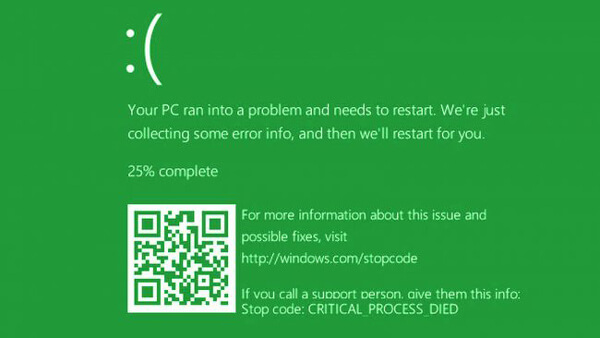
পিসিটা রিস্টার্ট দেওয়ার সময় ফ্যানগুলো কিছুক্ষণের জন্য যেমন full-rpm এ চলতে থাকে। মনিটরটির পাওয়ার বাটন চেপে বন্ধ করে আবার চালু করলে দেখা যায় মনিটরে সবুজ বা অন্য কোনো রঙ এসে আছে,পুরো system fridge। কিবোর্ড ও unresponsive, caps,num এই বাটন গুলো চাপলে indicator LED তে কোনো পরিবর্তন আসে না।
after restarting……
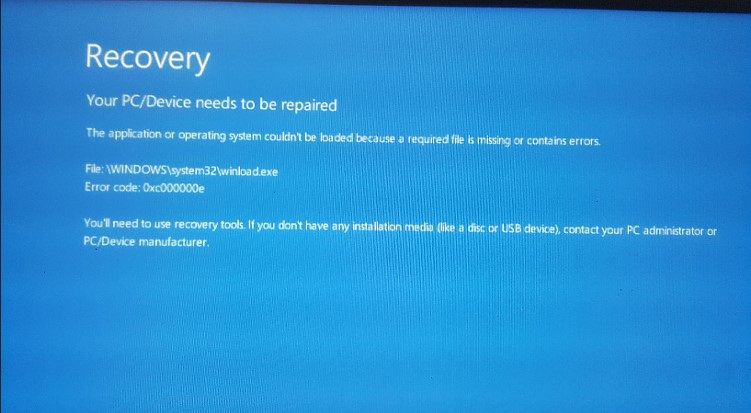
চলুন রিস্টার্ট দেওয়া যাক।রিস্টার্ট দিয়ে বায়োস মেনু পার হতেই সেই বিখ্যাত error Screen….. Recovery……. Your Device/PC Needs to be repaired.. The OS cannot be loaded because a required file/file location/storage is inaccessible/corrupted/damaged/missing। মোটামুটি এরকমই থাকে ভাষ্য এই নীল ব্যাকগ্রাউন্ডের error পেজ এর। নিচেই লেখা থাকে যেই ফাইলটি নিয়ে সমস্যা সেই ফাইলটির নাম- system32/winload.exe। সাথে থাকে একটি error code.. 0xc000000e/f এরকম থাকে সাধারণত error code. তবে এখানে মনে রাখতে হবে, আমরা আলোচনা করছি এই winload.exe এর error টি নিয়ে, এ কথা বলার কারণ হচ্ছে প্রায় একই রকমের সমস্যা অন্য একটি ফাইল কে নিয়েও ঘটে যেটির নাম হচ্ছে BCD. তবে যেহেতু আমার ক্ষেত্রে একবার ও এই BCD নিয়ে সমস্যা হয়নি তাই এর ক্ষেত্রে কি সমস্যা হয়, কি কি ধরনের symptoms ঘটে ও সমাধানই বা কি তা বলার সুযোগ নেই আমার কাছে। এই পোস্টে কেবলমাত্র winload.exe এর ব্যাপারেই কথা বলা হবে।
বলে রাখা ভালো,এটি blue screen of error with qr code, link, stop codes সম্বলিত প্রচলিত সেই blue screen নয়, বরং এটি পিসির বুট ফাইল এক্সেস করতে না পারার ফলে হওয়া সমস্যা, windows load হওয়ার আগেই এই এরর টি আসে। বা অন্যভাবে বললে windows load হতে ব্যর্থ হয়েই এই এরর টি আসে।
যাই হোক, recovery বাটনে ক্লিক করলে কিছুই হয় না, স্ক্রিন অতি দ্রুত blink করে। অর্থাৎ যে রিকভারি অপশনগুলো ছিল বা থাকার কথা, সেগুলো access করার মত state এও পিসিটি নেই, অথবা সেগুলো access করার জন্য যে step পর্যন্ত বুট হওয়া লাগে সেই পর্যন্তই যাওয়া সম্ভব হচ্ছে না। এসব ক্ষেত্রে হয়তোবা winload.exe ফাইলটি সাময়িকভাবে বা স্থায়ীভাবে damaged /corrupted/missing বা inaccessible হয়ে যায়। এটির সাথে স্টোরেজ এর করাপশন, স্টোরেজ এর হেলথ,bad block এই ধরণের ইস্যুর সাথেও সাধ নেই। আমার পিসিতে ৩বার এই সমস্যা হয়েছে কিন্ত একাধিক সফটওয়্যার দিয়ে চেক করে দেখার পর দেখা গিয়েছে যে SSD এর হেলথ 99%।
সাধারণত unusual power cut বা পিসি চলতে চলতে এমনিতেই অথবা recent hardware/software/update/firmware/registry update/modification/change এর কারণে পিসি ফেইল করে ,এই ফেইলিওর এর সময় দেখা যায় winload.exe টাই মিসিং/করাপ্ট/ড্যামেজ/ইনএক্সেসেবল হয়ে গিয়েছে।
যাই হোক, এবার আমরা এই সমস্যা সমাধানের চেষ্টা করবো। আর্টিকেলটি কিছুক্ষণের মধ্যেই দুই ভাগে ভাগ হয়ে যাবে, Worst Case scenario and best case scenario।
যেই যেই ধরণের সমাধান সম্ভব ও সেই সমাধানগুলোর জন্য যা যা প্রয়োজনঃ
যেহেতু আমরা recovery mode গুলো এক্সেস করতে পারছি না। এক্ষেত্রে যেকোনো ধরনের troubleshoot এর জন্য আমাদের দরকার হবে একটি bootable pendrive/usb stick/ Bootable DVD বা উইন্ডোজ এর ডিস্ক।অনেকে এক্ষেত্রে হতাশ হতে পারেন যে এটা দিয়ে তো আমরা ফ্রেশ উইন্ডোজ দিয়ে নিতেই পারি, তাহলে আর এত কথার মানে কি, আর তাছাড়া সবসময় হাতের কাছে, তৎক্ষণাৎ Bootable করা অবস্থায় পেন্ড্রাইভ থাকেও না। কিন্ত তারপরেও দুঃখজনক হলেও সত্য যে এই অবস্থা থেকে যেকোনো step সামনে যেতে আমাদের একটি bootable device এর দরকার হবেই।
After inserting the bootable device……..
trying out the recovery modes
প্রথমেই বুটেবল ডিভাইসটি কানেক্ট করার পর আমাদের প্রধান কাজ হবে রিকভারি মোড গুলো এক্সেস করা।। যাতে আমরা recovery mode গুলো তে বিভিন্ন ভাবে চেষ্টা করতে পারি। এর জন্য bios মেনু যখন আসবে তখন boot menu তে গিয়ে সেই boot device টি সিলেক্ট করবো। এরপর Windows installation এর যে পেজটি আসবে সেখানে recover this pc অপশনটিও থাকবে। আমরা সেখানে ক্লিক করবো,প্রথমেই diagnosing your pc লেখা আসবে। এবং আপনার ভাগ্য অতিরিক্ত ভালো না হলে এই step টি successfully শেষ হবে না। যদি হয় সেক্ষেত্রে তো আপনার ভাগ্য খুবই ভালো, পিসি বুট হয়ে যাবে।
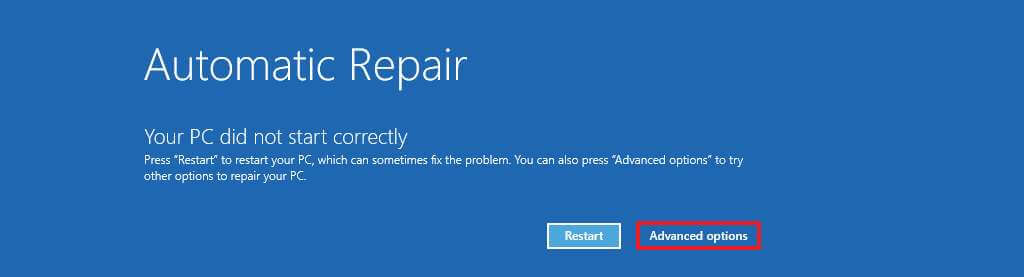
তবে যদি ফেইলড হয়, এর পর সেই নীল screen আসবে ও লেখা থাকবে we could not fix your pc । এখানে advanced options অপশনে ক্লিক করলে এর পরের পেজে RESET THIS PC ও advanced options এ আমরা সেই manual recovery/repair এর অপশন গুলো দেখতে পাবো।
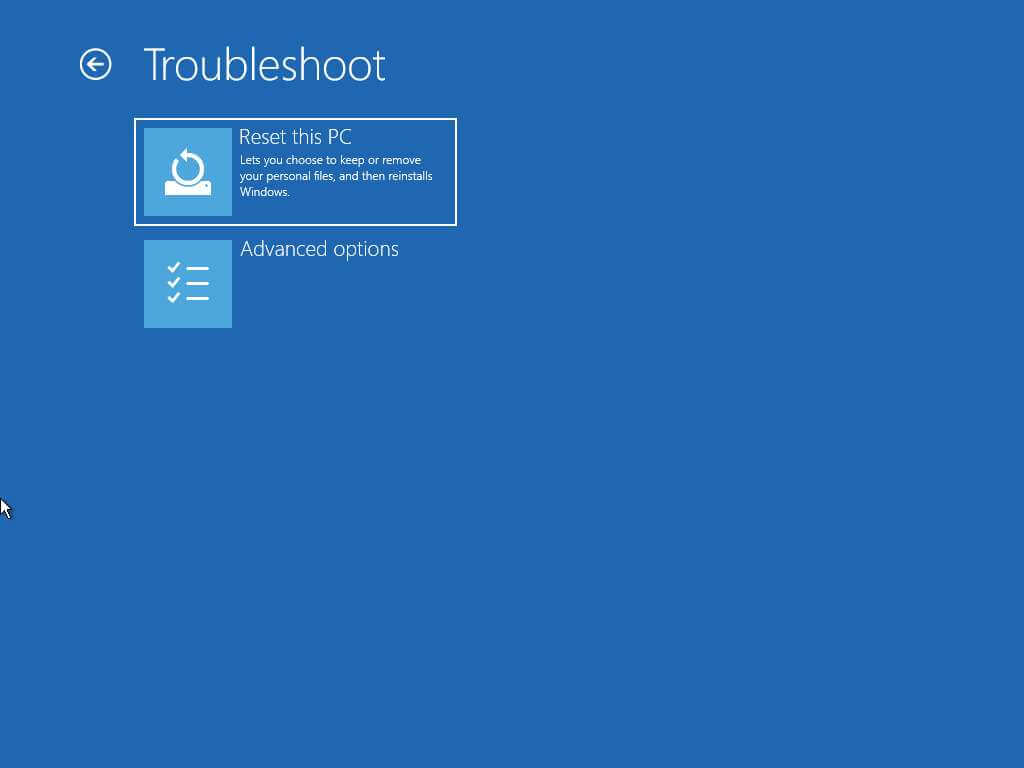
reset অপশনে ক্লিক করলে শুরুতেই error দেখাবে we could not reset your pc.
এখানে যদি ভাগ্য ভালো থাকে কারো, সেক্ষেত্রে startup repair অপশনটি কাজ করবে।সেক্ষেত্রেও আপনার পিসি চালু হয়ে যাওয়ার কথা। এটি কাজ না করলে অন্য অপশন গুলোও কাজ করার সম্ভাবনা অনেক অনেক কম। এখান থেকে System restore অপশনে ক্লিক করে restore system করার চেষ্টা করেও লাভ হয় না। একইভাবে uninstall updates অপশনে ক্লিক করলে যে দুটি অপশন আসে “uninstall feature updates”, “uninstall quality updates” এই দুটি অপশনের একটিও কাজ করবে না।

একইভাবে command prompt থেকে খুবই পরিচিত পদ্ধতি
DISM /Online /Cleanup-Image /CheckHealth
DISM /Online /Cleanup-Image /ScanHealth
DISM /Online /Cleanup-Image /RestoreHealth
এই কমান্ডগুলো দিয়েও কোনো কাজ হয় না। এক্ষেত্রে restore health কমান্ডটি দিলে progress কোনো একটি স্থানে গিয়ে ক্রাশ করে ,সিস্টেম ফ্রিজ হয়ে যায়/রিস্টার্ট নেয়।
জরুরি প্রয়োজনে তাৎক্ষণিক রিকভারি? সম্ভবঃ
হতে পারে পিসিতে আপনার খুবই জরুরি কাজ আছে, জরুরি ফাইল রয়েছে, জরুরি ডকুমেন্টস রয়েছে বা যেকোনো প্রয়োজনেই আপনার existing system টিই আপনার এই মুহুর্তে দরকার। সেক্ষেত্রে রয়েছে সমাধান। যেহেতু আমার পিসিতে ৩ বার পদ্ধতিটি কাজে লেগেছে সেজন্যই এটি আমি তুলে ধরছি।
bootable pendrive টি কানেক্ট করে রিস্টার্ট দিন, boot মেনু থেকে পেন্ড্রাইভ এর বদলে windows boot manager (your system drive model name), এ ক্লিক করুন। অর্থাৎ windows boot manager এর পাশে ব্রাকেটে আপনার যেই হার্ডড্রাইভ বা এসএসডিতে উইন্ডোজ ইন্সটল করা ছিল সেটির technical model name লেখা থাকবে। যেমন আমার transcend 110s 256gb এর নাম লেখা ছিল TS256110S।
এখানে ক্লিক করুন। পিসি চালু হয়ে যাবে। ঠিক যেরকম আপনার পিসি ক্রাশের আগে ছিল ঠিক সেরকম environment ই পাবেন।কোনো ফাইল, প্রোগ্রাম লস হবে না।। যেকোনো কাজ ও আপনি করতে পারবেন।
তবে এখানে একটি সমস্যা আছে, হতে পারে এই ফিক্সটি one time । অর্থাৎ প্রতিবার পিসি চালু করার সময় বা রিস্টার্ট দেওয়ার সময় আপনাকে manually windows boot manager সিলেক্ট করতে হতে পারে,নতুবা ওই একদম শুরুতে আমরা যে error টি দেখেছিলাম সেটি আসবে।
তবে এর সবথেকে বড় সুবিধা হচ্ছে আপনি আপনার জরুরি কাজ করতে পারবেন, যেকোনো emergency কাজ থাকলে কোনো ফাইল,document access করার দরকার হলে পিসিটি আপনি চালু করতে পারছেন। এমনকি এভাবে আপনি মাসের পর মাস ও চালাতে পারবেন, প্রতিবার shut down এর পর কোনো data/file loss ও হবে না।
সিস্টেম আপাতত ফেরত পাওয়ার পর fix/repair করার চেষ্টাঃ
এবার আপনি পিসিটির যেহেতু এক্সেস পেয়েছেন, কিছু ট্রিকস ব্যবহার করে হয়তো আপনি সিস্টেমে যে সমস্যাটা হয়েছিল সেটি সমাধান করতে চাইবেন। এর মধ্যে প্রথম পদ্ধতি হচ্ছে cmd থেকে windows এর disk image বা DISM এর স্ক্যান করে ফিক্স বা রিপেয়ার/রিস্টোর করা। তবে সিস্টেমে যদি স্থায়ীভাবে সমস্যা হয়ে থাকে এ সমস্যা কাজে দেবে না। তবুও আপনি run as admin এ cmd তে গিয়ে ওই কমান্ড গুলো লিখতে পারেন।
DISM /Online /Cleanup-Image /CheckHealth
DISM /Online /Cleanup-Image /ScanHealth
DISM /Online /Cleanup-Image /RestoreHealth
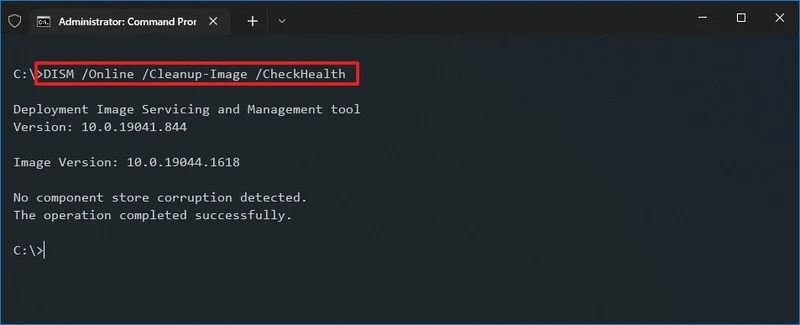
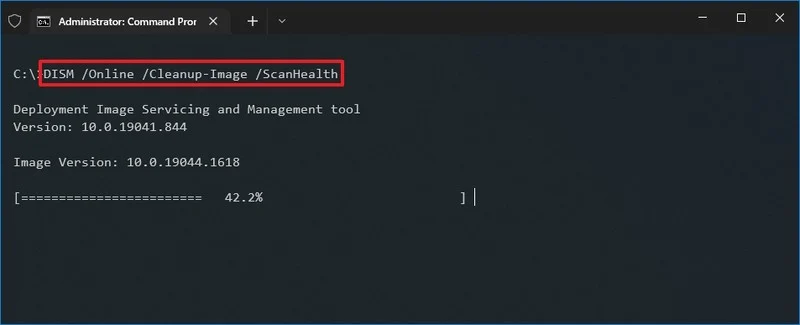
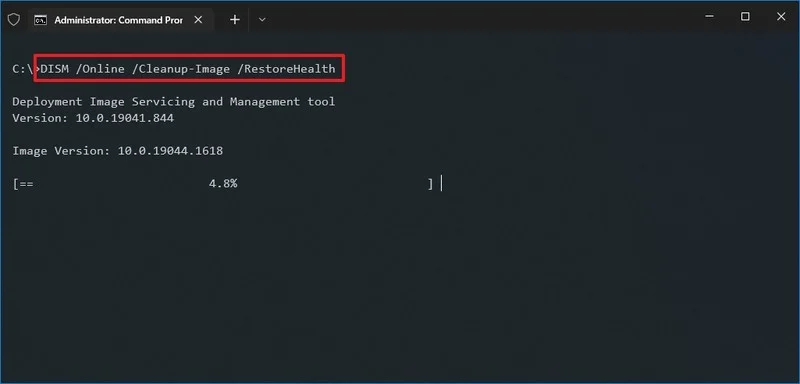
যেটা বলছিলাম, যদি সমস্যা স্থায়ীভাবেই হয়ে থাকে, সেক্ষেত্রে এই স্টেপগুলোর পরেও পিসি চালু হবে না, এবং DISM /Online /Cleanup-Image /RestoreHealth এই কমান্ড টি দিলে কোনো একটা সময়ে 100% progress হওয়ার আগেই এটি ফ্রিজ হয়ে যাবে ও পিসি রিস্টার্ট নেবে। তবে যদি এগুলো কাজ করে সফলভাবে, সেক্ষেত্রে পিসি bootable pendrive ছাড়াই সরাসরি চালু হবে।
একইভাবে restore point থেকে restore করতে গেলেও failed হতে পারে।
resetting:
আপনি হয়তো running পিসি থেকে reset this pc অপশনে ক্লিক করে reset from this pc অথবা reset from cloud যেকোনো ভাবে রিসেট দিতে পারেন। দুঃখের বিষয় হলো এখানেও সমুহ সম্ভাবনা রয়েছে যে রিসেট 100% সফল ভাবে দেওয়ার পরেও পিসি চালু হওয়ার সময় সেই একই এরর আসছে ও আপনাকে সেই bootable pendrive দিয়ে আগের মত every single time, প্রতিবারই windows boot manager সিলেক্ট করা লাগছে।।
এখানে আরো বলে রাখা ভালো, এরকম আমার ক্ষেত্রে ঘটেছে যে রিসেট দেওয়ার সময় পিসি যে কয়বার রিস্টার্ট নেয়, প্রতিবারই আগের সেই এরর আসে, অর্থাৎ সফল ভাবে রিসেট দেওয়ার জন্য প্রতিবার যখন পিসি রিস্টার্ট নেবে তখন আপনাকে windows boot manager সিলেক্ট করে দেওয়া লাগবে।
স্থায়ীভাবে বুট করাঃ
এবার আসা যাক সেই যুগান্তকারী technique এ যেটির মাধ্যমে স্থায়ীভাবে রিকভারি সম্ভব।এক্ষেত্রে আপনাকে bios এ যেতে হবে। গিয়ে windows boot manager কে 1st priority বা boot sequence এর প্রথম device হিসেবে সিলেক্ট করে দিতে হবে ও USB/DVD WRITER বা অন্যান্য ফিজিক্যাল ড্রাইভ গুলো ডিজেবল করে দিতে হবে বা লিস্ট থেকে সরিয়ে দিতে হবে। এবার পিসিটি রিস্টার্ট দিন। পেন্ড্রাইভ টি খুলে ফেলুন। এবার শাট ডাউন দিয়ে চালু করুন বা রিস্টার্ট দিন, সফল ভাবে পিসিটি চালু হবে।
Your device run into a problem and needs to restart
We’re just collecting some errorerror info, and than we’ll
restart for you.
0% Complete
এটা আমার pc সমস্যা
this is a bluescreen of death.. its totally different scenario